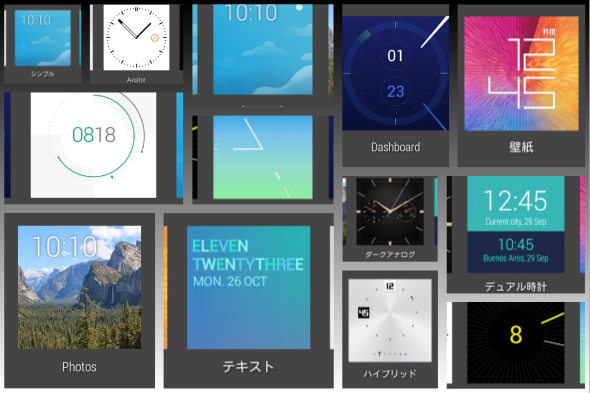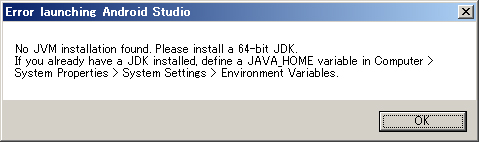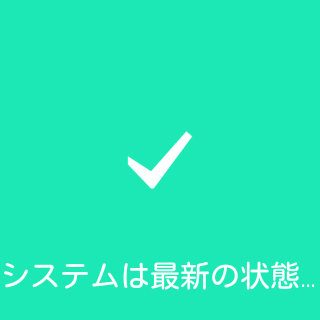ウェアラブル端末用Android Wearアプリ開発の基礎知識:Androidで動く携帯Javaアプリ作成入門(54)(1/4 ページ)
続々と対応腕時計端末が発表されるAndroid Wear。アプリ開発の始め方や開発環境、動作確認の仕方、注意点をまとめて解説します。
続々発表! Android Wear腕時計
2014年6月25日から開催された「Google I/O 2014」では、それまでプレビュー版だったAndroid Wearが正式版として発表されました。Androidはスマートフォンやタブレット、TVだけではなく、GlassやWearといった身に付けるウェアラブルデバイスのプラットフォームとしても発展しようとしています(参考:Android L、Android Wear、Android TV、Android Autoの開発者向け現状まとめ)。
本稿で紹介する「Samsung Gear Live」「LG G Watch」などの端末がすでに発売されていますが、現在開催中のイベント「IFA2014」でもAndroid Wearを搭載した腕時計端末が多く発表され、今後もその数は増えることが予想されます。
- LG Electronicsも円形Android Wearを9月のIFAで発表へ
- ASUSのAndroid Wear端末「ZenWatch」は本革バンド+曲面ゴリラガラス
- ソニーモバイル、Android Wear搭載の腕時計型端末「SmartWatch 3」を発表
- Motorola、ラウンドフェイスAndroid Wear「Moto 360」や無線ヘッドセット「Moto Hint」を発表
そこで、今回から数回にわたり、Android Wearアプリ開発の特集を展開していこうと思います。今回は、Android Wearアプリの開発に必要な開発ツール「Android Studio」の概要と簡単なアプリの動作確認までを解説します。
Android Wearアプリの開発環境「Android Studio」とは
Android Wearアプリの開発には、EclipseではなくAndroid Studioという新しい開発環境が必要になります。
Android Studioは2013年5月に開催された「Google I/O 2013」で発表されたIntelliJ IDEAベースのAndroid開発です。本連載第43回の「Eclipse ADTに代わるIDEとなるか?Android Studioの基礎知識」で取り上げていますので、インストール方法などはそちらを参照してください。
「Eclipseを10年以上使用してきて、いまさら別のIDEに変更するのは苦痛だ」という意見はよく分かります。筆者もその一人です。そうした開発者は世界中にたくさんいるようです。調べてみたところ、Android Wearの開発をEclipse+ADTでできないわけではないようです。現に、Android Wearプレビュー版はEclipse+ADTで開発するスタイルでした。
今、Android Studioを使用するメリットは何でしょうか?
Android Studioはライブラリの依存関係を自動的に解決してくれます。これは、Android Studioでは「Gradle」というGroovyのDSLであるビルドシステムが標準で利用されているためです。GradleはApache Ivyベースの依存関係管理機能に加え、Mavenのセントラルリポジトリも利用できるため、ライブラリの依存関係解決能力が極めて高いです。
Eclipseではビルドシステムの標準にAntが利用されていますが、Antはこうしたライブラリ依存関係解決機能は提供されていないため、手動でライブラリの設定をプロジェクトに対して行わなければなりません。これはEclipseを使っている以上普通のことですが、Android Studioで自動的にライブラリがプロジェクトに追加され、コンパイルエラーなどが直ってしまうのを目の当たりにすると、「乗り換えても良いかなぁ」と思わされます。
Eclipse+ADTでAndroid Wear開発を行おうとすると、Android Wearのサポートライブラリが必要になります。プレビュー版ではグーグルからJARファイルとして提供されていましたが、正式版のサポートライブラリの在りかは公表されていません。つまりEclipse+ADTで開発しようとすると、どこかからサポートライブラリを持ってくるか、Android SDK Managerのリポジトリにライブラリの場所を追加するなりしてダウンロードできるようにする必要があります。
調べれば海外の大手質問サイトなどでその答えが見つかると思いますが、グーグル公認の方法ではなく、「その時点ではその方法で解決できた」という方法であることに留意してください。
さて、Android Studioは発表されて1年以上が経過していますが、Eclipse+ADTを置き換えるほどまではAndroidアプリ開発者に浸透してはいないようです。グーグルとしては、Android Wearを皮切りに、Android Studioを使ってもらいたい、という意図があるように思えます。
ということで今回はその意図に乗ってみようと思います。今回の記事はAndroid Studioを使用して解説します。解説内容をトレースしてみたい方は、「Android Studio | Android Developers」よりAndroid Studioをダウンロードしてインストールしてください。
なお、Windows版でAndroid Studioを動作させるためには64bit版のJDKが必要です。
筆者はいろいろな都合で32bit版のJDKが引き続き必要であるため、今回はMac OSXを利用しています。
Android Wearアプリの開発に使う実機は?
Android Wearアプリの開発は、エミュレーター上でも可能ですが、本格的なアプリを開発する場合はAndroid Wear端末(以下「実機」)が必要になってきます。
2014年8月の原稿執筆現在、Google Play Store上で購入可能な実機は、以下の2つです。
- ディスプレー:1.63インチ
- サイズ:37.9 x 56.4 x 8.9 mm
- 重さ:59g
- 電池:300mAh
- CPU:1.2GHz
- Bluetooth:BLE 4.0
- メモリ:4GBストレージ、512MB RAM
- センサー:加速度計/コンパス/ジャイロスコープ/心拍計
- 価格:2万2000円
- ディスプレー:1.65インチ
- サイズ:37.9 x 46.5 x 9.95 mm
- 重さ:63g
- 電池:400mAh
- CPU:1.2GHz
- Bluetooth:BLE 4.0
- メモリ:4GBストレージ、512MB RAM
- センサー:加速度計/コンパス/ジャイロスコープ
- 価格:2万2900円
それぞれの端末の詳細に関しては以下の記事を参照してください。
- Android Wear端末、LGとSamsungは本日予約開始、Motorolaは今夏
- iFixit、LG G WatchとSamsung Gear Liveを解剖
- 徹底レビュー:「Samsung Gear Live」の毎日着けたくなる使用感と痛過ぎる欠点
- 腕時計だけど時計じゃない「Gear Live」を買って開けてみた
- 「Samsung Gear Live」を買って開けてみた
- LG G Watchレビュー(後編)――通知、Google Now、OK Google、Android Wearアプリを試す
- LG G Watchレビュー(前編)――開封して初期設定をしてみました
スペックや価格は、どちらもほとんど同じですが、筆者は「Samsung Gear Live」を選択しました。LG G Watchが搭載していない心拍計をSamsung Gear Liveが搭載しているのが決め手です。電池は小容量なので、毎日充電が必要です。GPSがないのが残念ですが、もし搭載していたら価格がもっと上がってしまうでしょうからしょうがないですね。
実機でまず行うべきは「システムアップデート」です。筆者は端末到着後、数日間「どうやって操作すれば良いのかよく分からない不思議なインターフェースだなぁ」と思いながら機能確認を行っていました。ところが、どうやら、まともに操作することも難しいような状態のファームウェアが搭載されていただけのようです。
「システムアップデート」を選択するのにも苦労しました。OKボタンをタップしても反応しないためです。何故アップデートできたのかは不明ですが、繰り返していると成功すると思います。システムアップデートは充電状態にして行うことを推奨します。
また、プリインストールされているファームウェアは出荷時期によって更新されるとは思いますが、念のため最新であるか確認しておくことを推奨します。
Copyright © ITmedia, Inc. All Rights Reserved.